EasyCaptureを図解。~枠線や矢印、テキスト入力ができるキャプチャソフト
PC元気COM
探し物はここにキーワードを入れて検索してくださいね~
EasyCapture
枠線や矢印、テキスト入力ができるキャプチャソフトしかも枠線や矢印や、ハイライトなども入れられ、文字も入力できるので、ソフトなどの操作方法の説明などにも使うことができます。
でも、この程度のことでは、驚かない人も多いかと思います。
文字入れができるソフトなら、ScreenCutterというシェアウェアソフト(1,260円)がありますから。
このソフトは、ScreenCutterよりもさらに優れている点があります。
なんと、任意の画面の指定範囲のキャプチャだけでなく、スクロールが必要なWEBページ全体を自動でスクロールして、キャプチャーすることができる画面キャプチャーソフトなのです。
これは、有料ScreenCutterでもできないですね。
無料でいいのか!って驚いちゃいました。使い方動画見てね!⇒こっち
英語ソフトですが、アイコンによって直感的に使うことができます。
【著作権者】
【作者サイト】http://www.xydownload.com/easycapture/
【対応OS】WindowsMe/2000/XP/VISTA/7
【ダウンロード】ダウンロード
EasyCapture Vista,windows7でのインストールのポイント
EasyCaptureインストールのポイントですが、ご利用のOSが、Vista,windows7でしたら、
program フォルダにはインストールしません。
管理人は、初めC:\Program Files (x86)にインストールしてみたのですが、
管理者として起動するを選択して起動する必要があり、
面倒なので、Cドライブ直下にインストールし直しました。
すると、XPで使うのと同様に、普通に起動して不便なく使えるようになりました。
program フォルダにはインストールしません。
管理人は、初めC:\Program Files (x86)にインストールしてみたのですが、
管理者として起動するを選択して起動する必要があり、
面倒なので、Cドライブ直下にインストールし直しました。
すると、XPで使うのと同様に、普通に起動して不便なく使えるようになりました。
プログラムをダウンロードしたら、クリックして起動します。
「Next>」をクリックします。
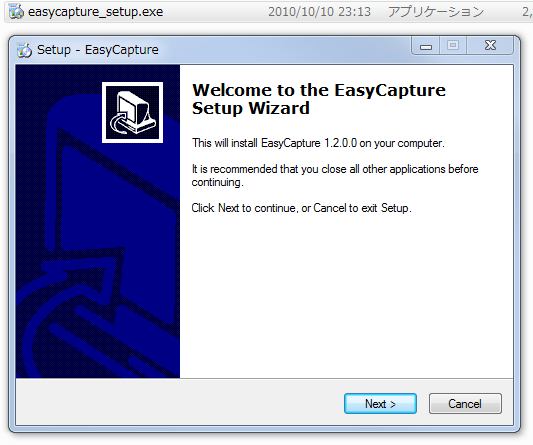
「Next>」をクリックします。
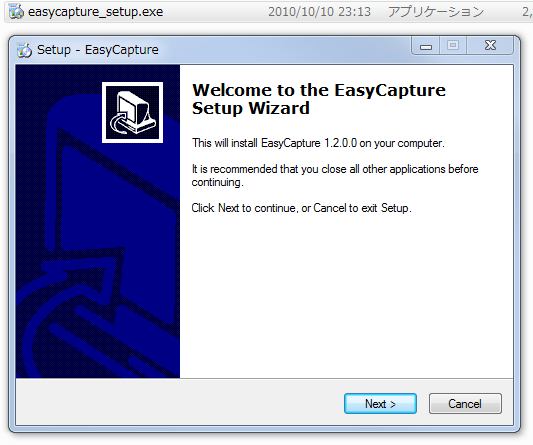
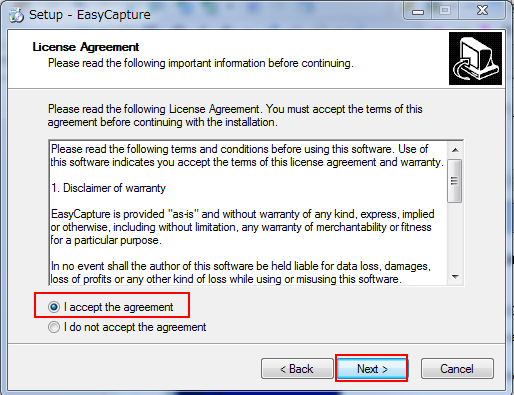
使用許諾に同意します。次へをクリック。
デフォルトでは、programフォルダにインストールするようになっているので、Vista,windows7で使う場合は、
Cドライブ直下、あるいは分りやすいフォルダを作り、インストールすると良いです。
管理人は、ブラウズして、Cドライブ直下にインストールしました。
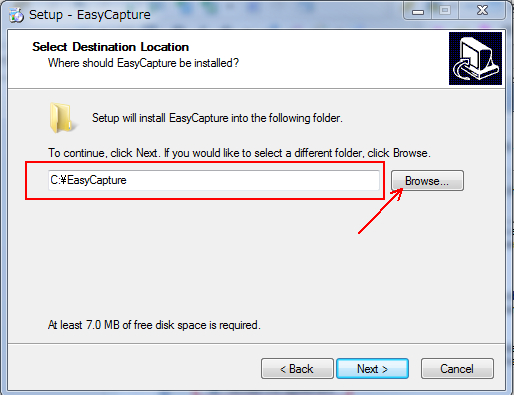
Cドライブ直下、あるいは分りやすいフォルダを作り、インストールすると良いです。
管理人は、ブラウズして、Cドライブ直下にインストールしました。
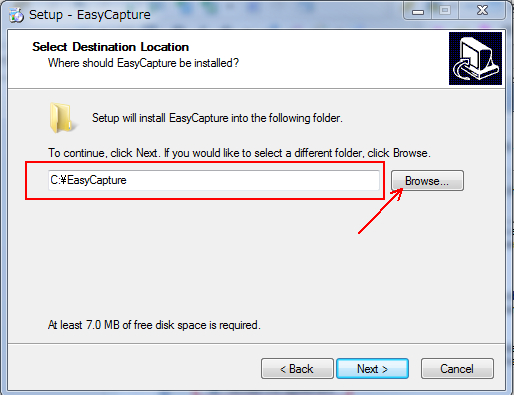
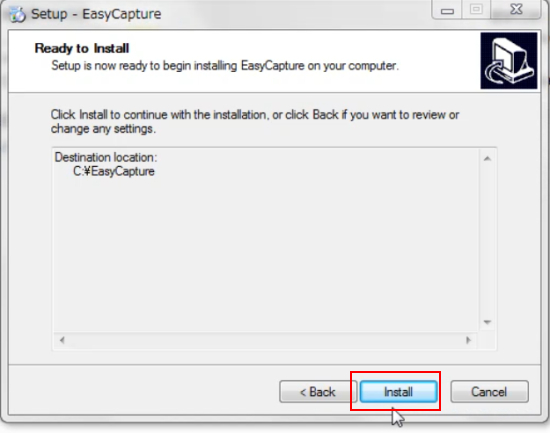
インストールをクリック。
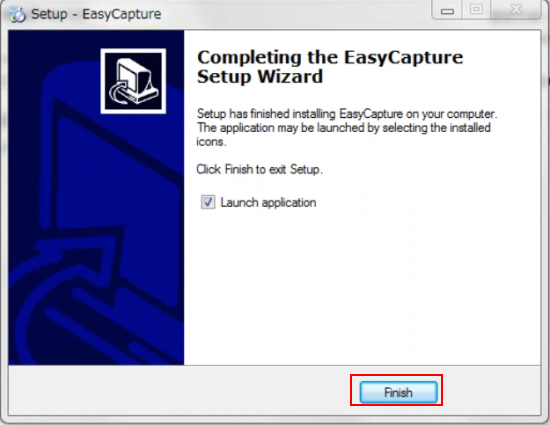
インストール完了です。Finishをクリック。
早速つかってみましょう。Easycaptureの使い方へ
おすすめコンテンツ
© 2003–2015PC元気COM